
De beeldpositie aanpassen
DocuColor 242/252/260
701P46947
2007
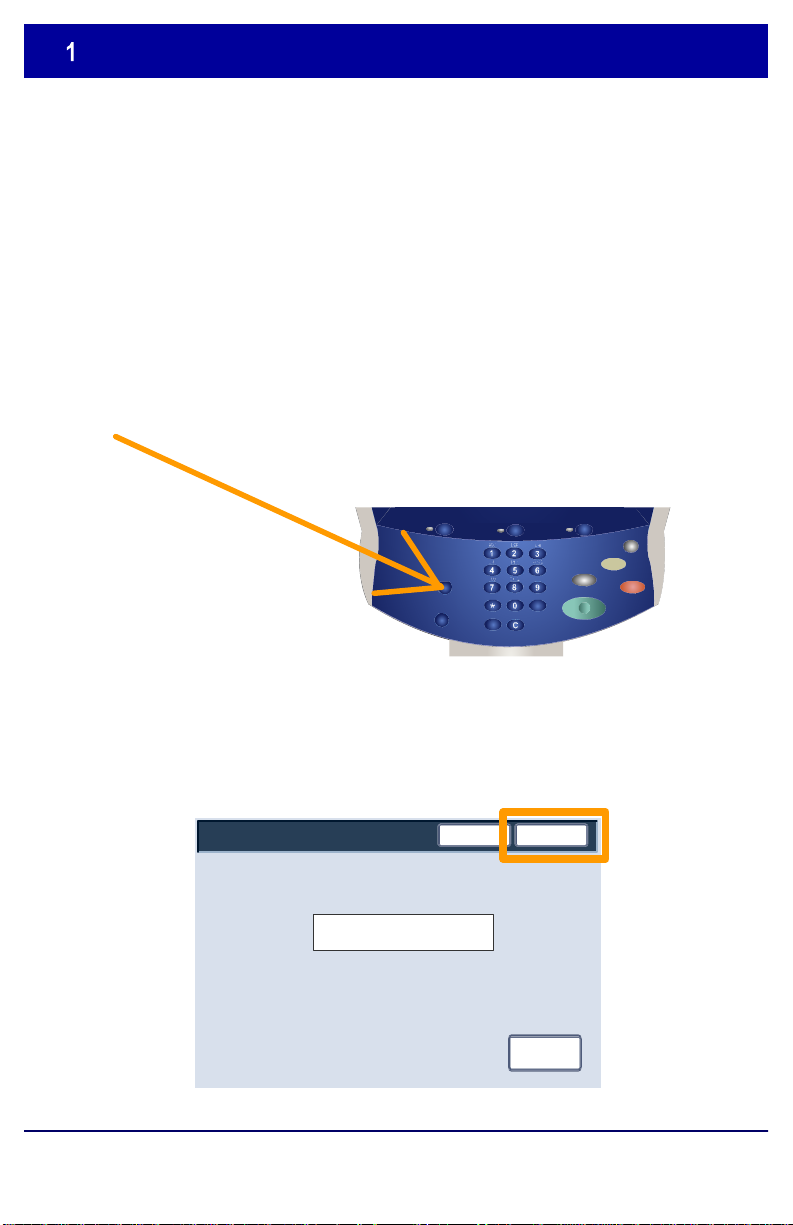
De beeldpositie aanpassen
1. Druk op de toets
Aanmelden/Afmelden
.
in en raak vervolgens de
Bevestigen
Aanmelding systeembeheerder
Aanmeldings-ID
Annuleren
11111
Met de toepassing Beeldpositie aanpassen op de DocuColor
Volg de onderstaande stappen om de positie van het beeld aan te
242/252/260 kan het afgedrukte beeld nauwkeurig worden gewijzigd in
twee richtingen. Het beeld kan worden aangepast op basis van de
opties voor de papierlade, de mediasoort en tweezijdig kopiëren.
passen:
2. Voer de Aanmeldings-ID systeembeheerder
toets Bevestigen aan.
Toetsenbord
DocuColor 242/252/260
De beeldpositie aanpassen
DocuColor 242/252/260
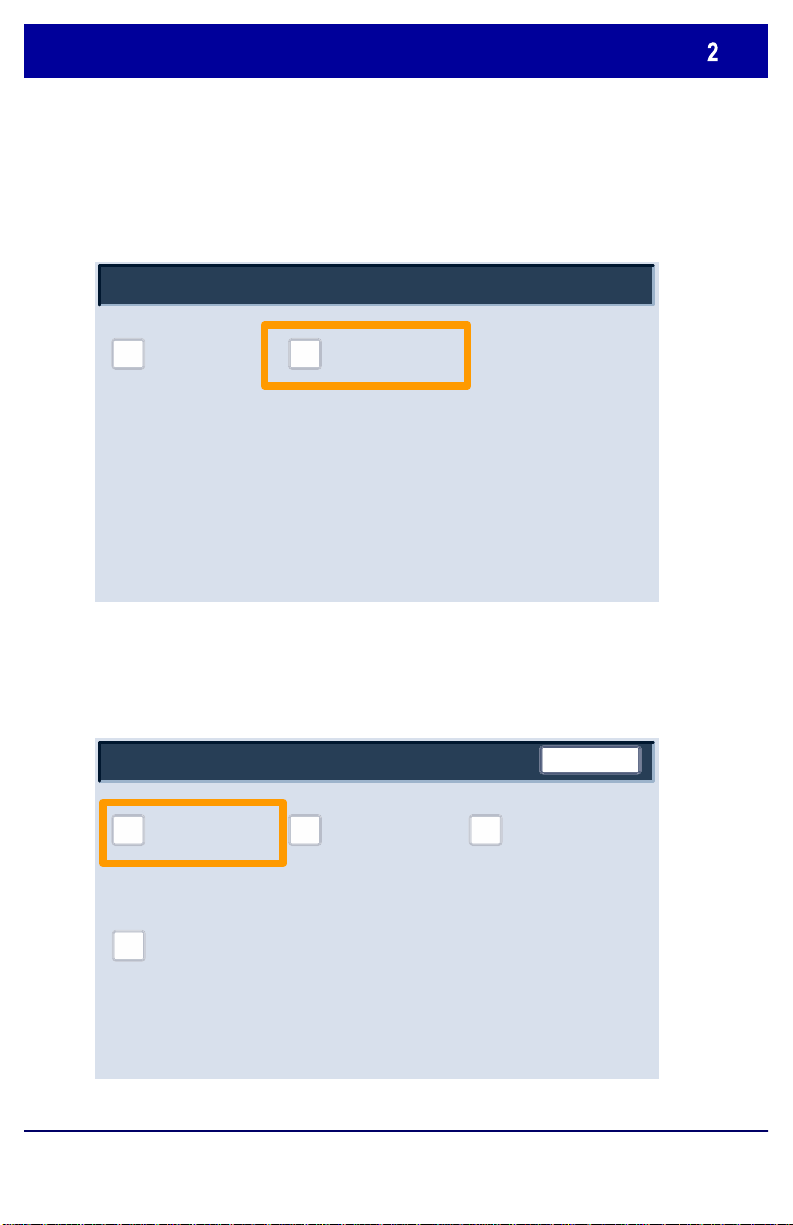
De beeldpositie aanpassen
Menu Systeembeheerder
Systeeminstellingen
Modus Gebruiker
3. Raak de toets
Systeeminstellingen
aan.
Systeeminstellingen
4. Raak de toets
Systeeminstellingen
aan.
Afsluiten
Systeeminstellingen Instellingen
Beheer
Aanmeldingsinstellingen/Auditron
DocuColor 242/252/260
Menu Instellingen
De beeldpositie aanpassen
systeembeheerder
DocuColor 242/252/260
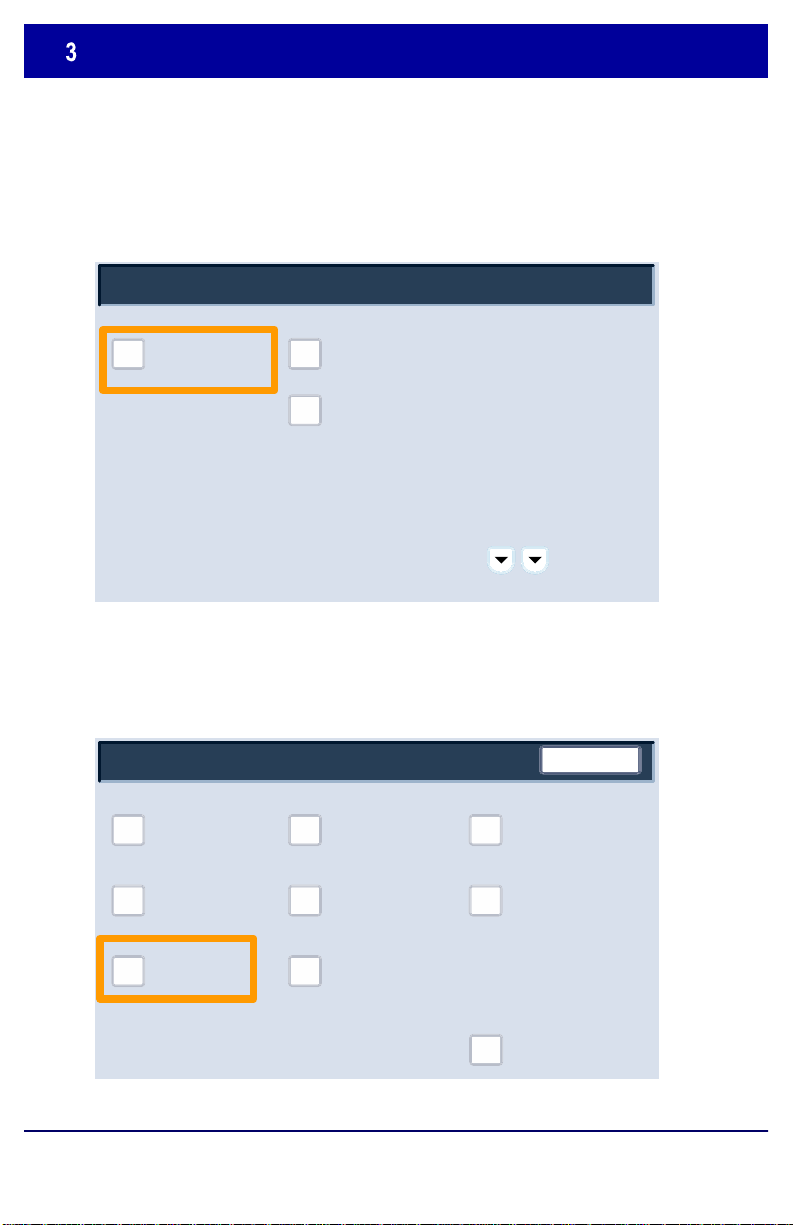
De beeldpositie aanpassen
Systeeminstellingen
Gemeenschappelijk
5. Raak de toets
Gemeenschappelijke instellingen
aan.
6. Raak de toets
Onderhoud
aan.
e instellingen
Instellingen modus
Kopiëren
Instellingen modus
Scannen
Gemeenschappelijke instellingen
AudiotonenApparaatklok/-timers Scherm-
Instellingen
papierlade
DocuColor 242/252/260
Aanpassing
afdrukkwaliteit
WatermerkOnderhoud
De beeldpositie aanpassen
Afsluiten
/knopinstellingen
Overzichten
Overige instellingen
DocuColor 242/252/260

De beeldpositie aanpassen
Onderhoud
Harde schijf
Alle gegevens
7. Raak de toets
Beeldpositie aanpassen
aan.
Items
Beeldpositie aanpassen
Pagina
Huidige instellingen
3. Laden 1 - 4, 6 H/B2 Zijde 1
4. Laden 1 - 4, 6 Gewoon Zijde 1
5. Lade 5 en Overig Gewoon
6. Lade 5 en Overig H/B1 Zijde 1
8. Lade 5 en Overig Etiketten
9. Zijde 2 Afdrukken Gewoon
10. Zijde 2 Afdrukken Zwaar 1
Breedte X Omlaag
Instellingen wijzig
Breedte X Omlaag
Breedte X Omlaag
Breedte X Omlaag
Breedte X Omlaag
Breedte X Omlaag
Breedte X Omlaag
Breedte X Omlaag
Breedte X Omlaag
Breedte X Omlaag
waarvoor u de beeldpositie wilt aanpassen.
Software-opties Beeldpositie aanpassen
8. Raak de gewenste papierlade, mediasoort en zijdecombinatie aan
OpslaanAnnuleren
1. Laden 1 - 4, 6 Gewoon
2. Laden 1 - 4, 6 H/B1 Zijde
7. Lade 5 en Overig H/B2 Zijde 1
DocuColor 242/252/260
De beeldpositie aanpassen
DocuColor 242/252/260

Items
Beeldpositie aanpassen
Pagina
Huidige instellingen
3. Laden 1 - 4, 6 H/B2 Zijde 1
4. Laden 1 - 4, 6 Gewoon Zijde 1
5. Lade 5 en Overig Gewoon
6. Lade 5 en Overig H/B1 Zijde 1
8. Lade 5 en Overig Etiketten
9. Zijde 2 Afdrukken Gewoon
10. Zijde 2 Afdrukken Zwaar 1
Breedte X Omlaag
OpslaanAnnuleren
Instellingen wijzig
Breedte X Omlaag
Breedte X Omlaag
Breedte X Omlaag
Breedte X Omlaag
Breedte X Omlaag
Breedte X Omlaag
Breedte X Omlaag
Breedte X Omlaag
Breedte X Omlaag
9. Raak de toets
Instellingen wijzigen
aan.
1. Laden 1 - 4, 6 Gewoon Zijde 1
Breedte X
inch
0.03154
0.0126
0.0126
Omlaag
Omhoog
Controleer de beeldpositie op het papier
De beeldpositie aanpassen
1. Laden 1 - 4, 6 Gewoon
2. Laden 1 - 4, 6 H/B1 Zijde
7. Lade 5 en Overig H/B2 Zijde 1
10. Gebruik de pijltoetsen om de waarde naar wens aan te passen en
raak vervolgens de toets Opslaan aan.
(0.3780 - 0 - 0.3780)
Omla
DocuColor 242/252/260
De beeldpositie aanpassen
Annuleren
Als u deze waarde wijzigt, wordt het
beeld mogelijk buiten het papier
geplaatst.
terwijl u de waarde aanpast.
Opslaan
DocuColor 242/252/260

De beeldpositie aanpassen
Pagina
Instellingen wijzig
Beeldpositie aanpassen
Items
Huidige instellingen
Breedte X Omlaag
Breedte X Omlaag
Breedte X Omlaag
Breedte X Omlaag
Breedte X Omlaag
Breedte X Omlaag
Breedte X Omlaag
Breedte X Omlaag
Breedte X Omlaag
Breedte X Omlaag
3. Laden 1 - 4, 6 H/B2 Zijde 1
4. Laden 1 - 4, 6 Gewoon Zijde 1
5. Lade 5 en Overig Gewoon
6. Lade 5 en Overig H/B1 Zijde 1
8. Lade 5 en Overig Etiketten
9. Zijde 2 Afdrukken Gewoon
10. Zijde 2 Afdrukken Zwaar 1
De toepassing Beeldpositie aanpassen bestaat uit meerdere schermen.
OPMERKINGEN:
U kunt tussen deze schermen navigeren met behulp van de pijltoetsen
Pagina.
OpslaanAnnuleren
1. Laden 1 - 4, 6 Gewoon
2. Laden 1 - 4, 6 H/B1 Zijde
7. Lade 5 en Overig H/B2 Zijde 1
DocuColor 242/252/260
De beeldpositie aanpassen
DocuColor 242/252/260

De beeldpositie aanpassen
Pagina
Instellingen wijzig
Beeldpositie aanpassen
Items
Huidige instellingen
Breedte X Omlaag
Breedte X Omlaag
Breedte X Omlaag
Breedte X Omlaag
Breedte X Omlaag
Breedte X Omlaag
Breedte X Omlaag
Breedte X Omlaag
Breedte X Omlaag
Breedte X Omlaag
3. Laden 1 - 4, 6 H/B2 Zijde 1
4. Laden 1 - 4, 6 Gewoon Zijde 1
5. Lade 5 en Overig Gewoon
6. Lade 5 en Overig H/B1 Zijde 1
8. Lade 5 en Overig Etiketten Zijde
9. Zijde 2 Afdrukken Gewoon
10. Zijde 2 Afdrukken Zwaar 1
Pagina
Instellingen wijzig
Beeldpositie aanpassen
Items
Huidige instellingen
Breedte X Omlaag
Breedte X Omlaag
Breedte X Omlaag
Breedte X Omlaag
Breedte X Omlaag
Breedte X Omlaag
Breedte X Omlaag
Breedte X Omlaag
Breedte X Omlaag
Breedte X Omlaag
3. Laden 1 - 4, 6 H/B2 Zijde 1
4. Laden 1 - 4, 6 Gewoon Zijde 1
5. Lade 5 en Overig Gewoon
6. Lade 5 en Overig H/B1 Zijde 1
8. Lade 5 en Overig Etiketten
9. Zijde 2 Afdrukken Gewoon
10. Zijde 2 Afdrukken Zwaar 1
Met de eerste acht selecties van de toepassing Beeldpositie aanpassen
kan de beeldafmeting Zijde 1 Breedte X (omhoog/omlaag) worden
gewijzigd voor alle laden en mediacombinaties.
OpslaanAnnuleren
1. Laden 1 - 4, 6 Gewoon
2. Laden 1 - 4, 6 H/B1 Zijde
7. Lade 5 en Overig H/B2 Zijde 1
Met de selecties 9 en 10 kan de beeldafmeting Zijde 2 Breedte X
(omhoog/omlaag) worden aangepast.
OpslaanAnnuleren
1. Laden 1 - 4, 6 Gewoon
2. Laden 1 - 4, 6 H/B1 Zijde
7. Lade 5 en Overig H/B2 Zijde 1
DocuColor 242/252/260
De beeldpositie aanpassen
DocuColor 242/252/260

De beeldpositie aanpassen
Pagina
Instellingen wijzig
Beeldpositie aanpassen
Items
Huidige instellingen
Lengte Y Links
Lengte Y Links
Lengte Y Links
Lengte Y Links
Lengte Y Links
Lengte Y Links
Lengte Y Links
Lengte Y Links
Lengte Y 0,00000"
Lengte Y 0,00000"
13. Lade 2 Zijde 1
14. Lade 2 Zijde 2
15. Lade 3 Zijde 1
16. Lade 3 Zijde 2
18. Lade 4 Zijde 2
19. Lade 5 Zijde 1
20. Lade 5 Zijde 2
Met de resterende selecties van de toepassing Beeldpositie
aanpassen kan de beeldafmeting Lengte Y (links/rechts) worden
gewijzigd voor alle lade-/zijdecombinaties.
OpslaanAnnuleren
11. Lade 1 Zijde 1
12. Lade 1 Zijde 2
17. Lade 4 Zijde 1
DocuColor 242/252/260
De beeldpositie aanpassen
DocuColor 242/252/260
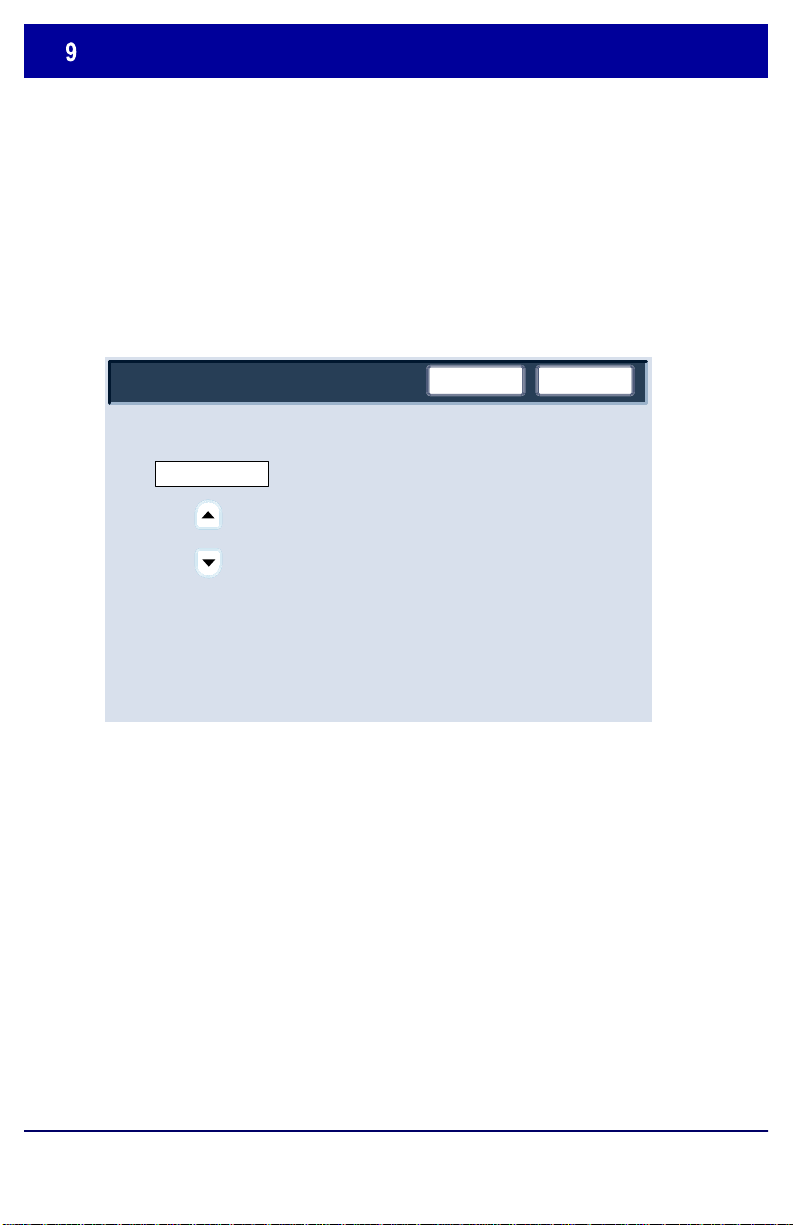
De beeldpositie aanpassen
11. Lade 1 Zijde 1
Lengte Y
inch
Links
0.03154
0.00166
0.00166
Links
Rec
Controleer de beeldpositie op het papier
Met de aanpassing Lengte Y kunt u het beeld naar links en rechts
verplaatsen op de uitvoerpagina. Het resultaat is afhankelijk van de
richting van het beeld en de richting van het papier in de papierlade.
Gebruik de pijltoetsen om de beeldpositie te verplaatsen in stappen
van 0,0166 inch (0,422 mm) en raak vervolgens de toets Opslaan
aan.
OpslaanAnnuleren
(0.15604 - 0 - 0.15604)
Als u deze waarde wijzigt, wordt het
beeld mogelijk buiten het papier
geplaatst.
terwijl u de waarde aanpast.
DocuColor 242/252/260
De beeldpositie aanpassen
DocuColor 242/252/260

De beeldpositie aanpassen
1. Laden 1 - 4, 6 Gewoon Zijde 1
Breedte X
inch
0.03154
0.0126
0.0126
Omlaag
Omhoog
Controleer de beeldpositie op het papier
Met de aanpassing Breedte X kunt u het beeld omhoog en omlaag
richting van het beeld en de richting van het papier in de papierlade.
verplaatsen op de uitvoerpagina. Het resultaat is afhankelijk van de
Gebruik de pijltoetsen om de beeldpositie te verplaatsen in stappen
van 0,0166 inch (0,3200 mm) en raak vervolgens de toets
Opslaan aan.
(0.3780 - 0 - 0.3780)
Omla
Annuleren
Als u deze waarde wijzigt, wordt het
beeld mogelijk buiten het papier
geplaatst.
terwijl u de waarde aanpast.
Opslaan
DocuColor 242/252/260
De beeldpositie aanpassen
DocuColor 242/252/260

